校外访问
校外访问图书馆电子资源
通过SSLVPN远程访问系统提供图书馆电子资源的校外使用(仅限全校教职工和在读研究生)。可到图书馆4楼E202办理开通。如在使用中有任何问题,请与图书馆资源推广交流部联系,电话:65098463。
1.远程地址
https://220.163.113.20:8001/或https://raslib.kmu.edu.cn:8001/
2.申请方式
教职工:下载教职工版远程访问协议,填写后签名,送至图书馆4楼E202室,审查通过后即可为您开通。
在读研究生:下载研究生版远程访问协议,填写后签名,送至图书馆4楼E202室,审查通过后即可为您开通。
附:远程访问系统使用步骤(2023/5/17更新)
1. 操作系统为windows7,推荐使用IE浏览器。
操作系统为windows10或11,推荐使用Microsoft Edge浏览器。
Edge浏览器需先作设置,见7
2. 打开IE浏览器,在地址栏里输入:https://220.163.113.20:8001/ 或 https://raslib.kmu.edu.cn:8001/ ,回车 enter,之后会弹出安全证书页,找到并点击“继续前往220.163.113.20(不安全)”或“转到此网页(不推荐)”
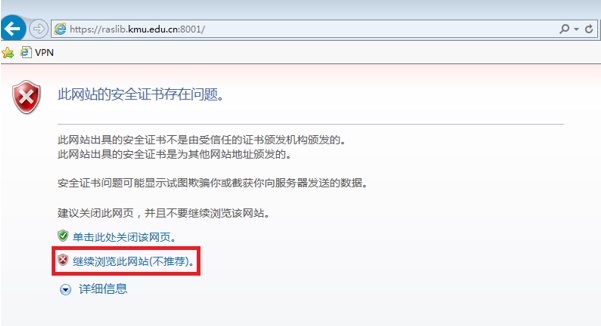
3. 用户第一次登录时浏览器会提示安装插件,请点击安装
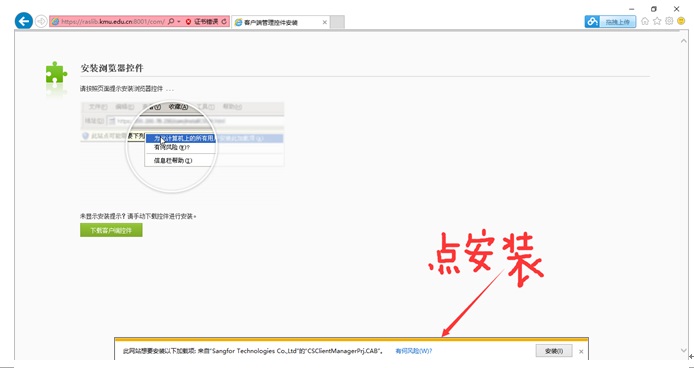
4. 接下来,系统会自动下载并安装插件
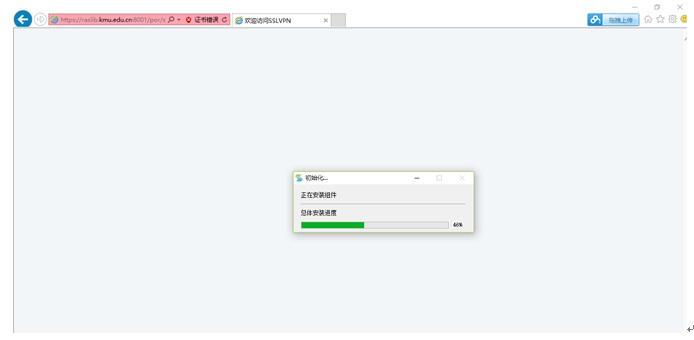
5. 安装完成后显示 SSL VPN 登录界面,输入用户名和密码。如有对话框弹出,请点击允许。第一次登录后请修改密码。
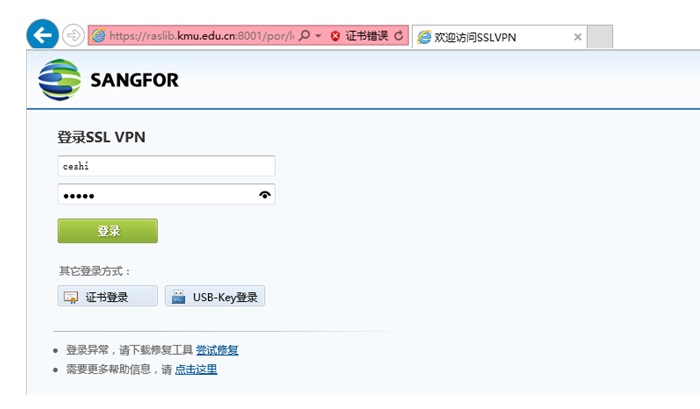
6. 改好密码后就能看到相关资源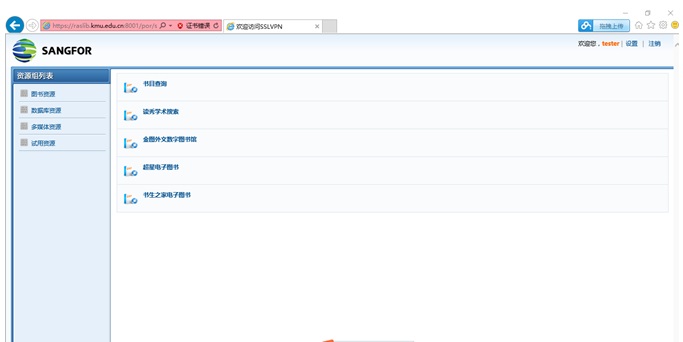
7. 关于Edge浏览器设置及其他访问办法
7.1 操作系统是windows 10或11,SSL VPN 插件与Edge浏览器可能存在兼容性问题。可使用微软最新版本的Microsoft Edge浏览器访问远程 ,并做如下设置:
2023/5/6 更新,edge版本:

启动Edge,进入“设置”、“默认浏览器”、“Internet Explorer兼容性”,
选项“允许在Internet Explorer 模式下重新加载网站(IE模式)”设置为“允许”。
选项“Internet Explorer 模式页面”点击“添加”,复制地址“ https://220.163.113.20:8001/ 或 https://raslib.kmu.edu.cn:8001/ ”,粘贴进“添加页面”对话框。
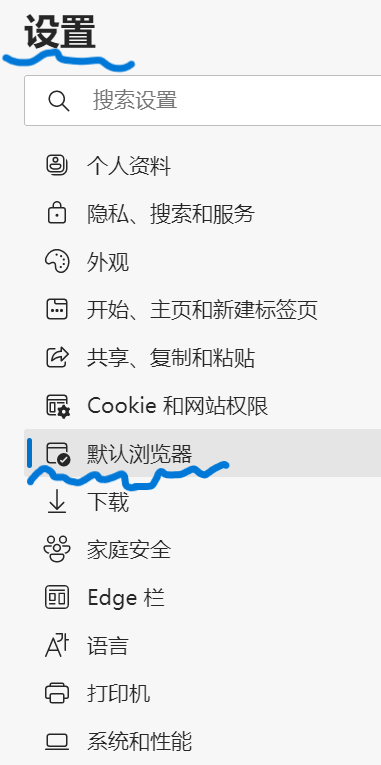
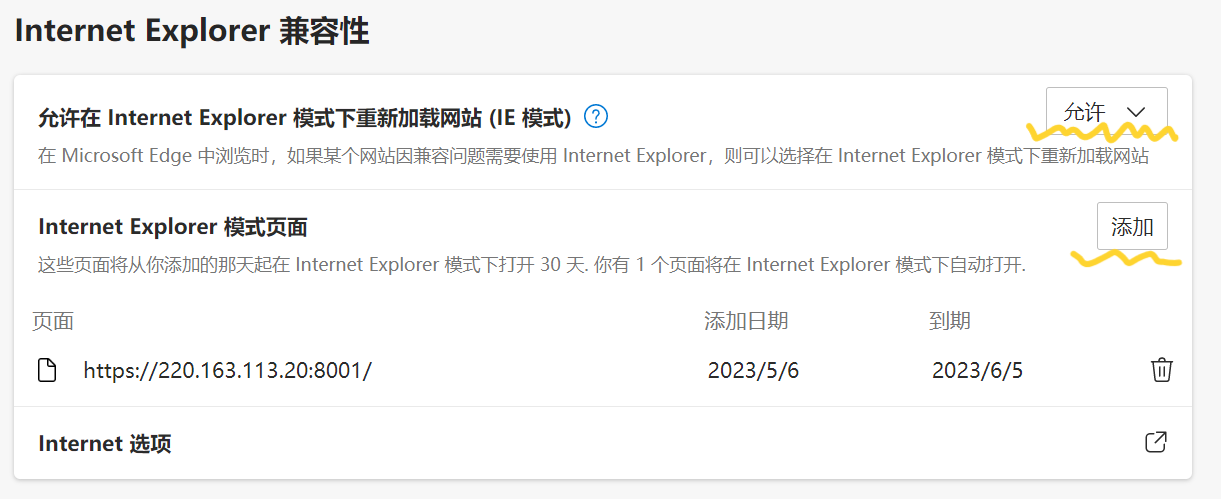
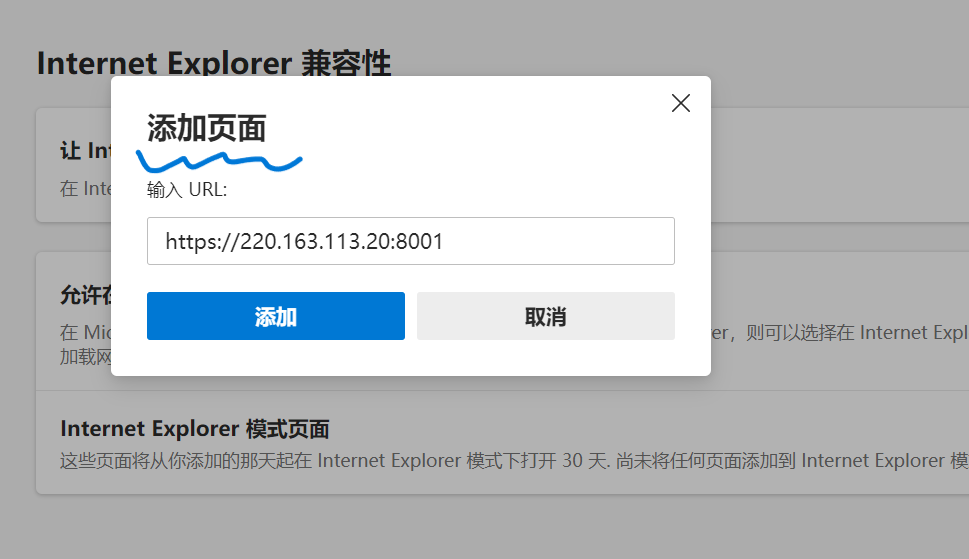
设置完成后重启Edge,执行步骤2-6。添加的Internet Explorer模式网页只有30天有效期,超期后需要重新添加。
7.2 如果在校外无法通过PC端实现远程访问,可通过全球学术快报(知网)或维普手机助手等手机端软件在校外访问部分校内资源,也可利用“云南高校图书馆联盟文献共享服务平台”获取文献。
7.3 登录远程系统后访问某个资源时,页面内提示“浏览器版本太低”或“您的浏览器无法使用我们的功能”或仅显示一个空白页面而无任何提示或页面内容混乱,您可尝试复制此页面地址,然后用其他浏览器打开。比如,Edge打不开,您就把地址复制到Chrome中进行访问。
7.4 远程系统中第一次点击某个数据库后不能打开页面,可尝试关闭页面,再次点击数据库链接。
7.5 数据库商有时可能会调整数据库IP范围导致无法登录,我们会尽快协调。
使用中有任何问题,请与图书馆推广交流部联系,电话:65098463。


